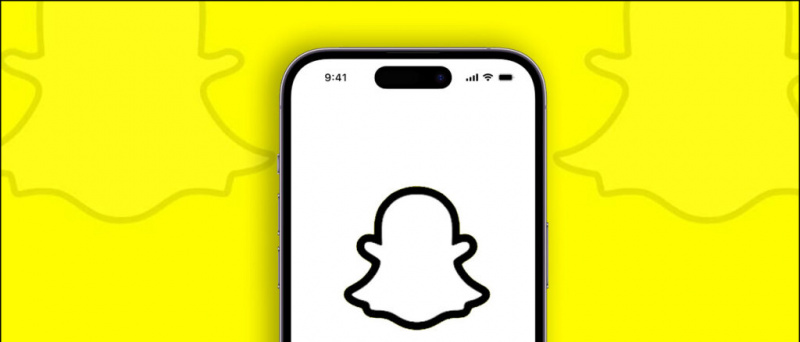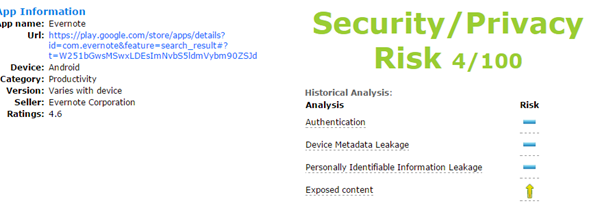LG G4 on suurepärane nutitelefon ja üks parimaid, millega seni kokku puutunud oleme. Kui teil on oma uhiuus LG G4 juba olemas, kuid pole kindel, kuidas edasi minna, siis siin on mõned näpunäited, mis võivad teid aidata.
Hallake oma avaekraani
Esimene samm on avakuva korrastamine ja selle kasutamine vastavalt kasutusele piisavalt tõhus.

Ikoonide haldamine - Vajutage pikalt suvalist ikooni ja saate võimaluse selle eemaldada või desinstallida. Süsteemirakenduste puhul kuvatakse ainult eemaldamisvalik, mis eemaldab avaekraanilt ikooni. Kui vajutate pikalt ikooni ja vabastate selle, näete nurkades värvipintslit, saate seda puudutada ja valida selle rakenduse jaoks muu ikooni.
kuidas eemaldada foto Google'i profiilist

avaekraanide arv - näpistage servadest ekraani ja saate võimaluse hallata olemasolevaid avalehti ja lisada uusi. Võite tabeldada maja nupu ja valida, millise paneeli soovite vaikekuvaks seada.

Igal koduekraanil erinev tapeet - vajutage koduekraanil pikka aega tühja kohta ja valige tapeet. näete valikut mitme foto valik . saate seda puudutada, et määrata igale ekraanile erinev taust!

Tarkvaranuppude haldamine - saate muuta navigeerimisklahvide järjekorda harjumuspärasest lähtuvalt või lisada segule lisanupu. Mine S-i seadistused >> liikuge kuvakaardile >> kodu puutenupud >> valimisnuppude kombinatsioon . Nüüd saate lohistada ükskõik millist neljast nupust - topeltekraan, märguandevari, lülitid ja paigutada need navigeerimisribale. Navigeerimisribal saate valida ka musta ja valge värvi vahel.
Muutke üleminekuefekte - Ekraanide vahel üleminekul saate animatsiooni muuta ka. Seaded >> kuva >> avaleht ja valige vajalik pühkimisefekt.

Automaadid LG G4
LG G4 vaiketarkvara võimaldab teil telefoni teatud määral automatiseerida. Selleks saate minna (Seaded >> Üldine >> ja valida nutifunktsioonide alt nutiseaded). Nüüd saate oma telefoni seadistada muutma mõnda seadet, näiteks WiFi, Bluetoothi jne sisselülitamist, kui olete kodus või kodust eemal. Samuti saate seadistada muusikarakenduse käivitama kõrvaklappide ühendamisel. Vaadake allpool täielikku loendit selle kohta, mida saate automatiseerida.

Käivitage Dual Windows
Võite kasutada 5,5-tollise ekraani eeliseid ja käitada kahte rakendust korraga, kuid kahjuks kehtib see praeguse seisuga ainult 15 rakenduse kohta.

Kõigepealt peaks olema sisse lülitatud topelt Windowsi valik (Seaded >> sakk Üldine >> kerige alla nutifunktsioonideni). See on vaikimisi sisse lülitatud, kuid kui olete selle välja lülitanud, saate kasutada kahte akent.

Nüüd saate kahe akna jaoks navigeerimisribale lisada spetsiaalse võtme ülalnimetatud sammude abil või vajutada topeltakende valiku leidmiseks viimaste rakenduste nuppu.
Ujuvad rakendused
Lisaks topeltaknale on LG G4-l veel üks lahe multitegumtöötlusfunktsioon, mis on paigutatud õigesse kohta. Võite minna märguandealale ja puudutada lülitit nimega QSlide. Kui puudutate seda, kuvatakse rakenduste loend ja kõik need avanevad ujuvate akendena. Sõnumi saatmiseks ei pea te rakendusest lahkuma.
kuidas muuta Androidi teavitusheli

Kiire käivituskaamera
Kaamera otse lukustusekraanilt käivitamiseks võite kaks korda vajutada helitugevuse vähendamise klahvi. Valik on olemas ja vaikimisi sisse lülitatud Seaded >> Üldine >> Kiirklahvid. Soovitame tühjendada allosas oleva kiirvõtte ruut. Kui ruut on märgitud, avaneb kaamerarakendus ja klõpsatakse nuppu. See võib viia mittevajalike piltideni teie mällu.

Kaamerarakenduses saate aktiveerida häälkäsklusi ja pildistada, kasutades juustu, viskit ja mõnda muud märksõna. See funktsioon töötab täpselt.
Halda lukustuskuva
Lukustuskuva saate hallata Seaded >> Kuva >> lukustusekraan . LG G4 võimaldab teil lisada mitut tüüpi ekraanilukke, sealhulgas koputuskood . Siit leiate võimaluse seadistada, milliseid märguandeid soovite lukustuskuval näha.

Kui te ei soovi mustrilukku panna ja valite pühkimise (vaikimisi), saate ka seda muuta Lukustuskuvale paigutatud rakendused puudutades otseteede valikut ja otsustage, kas soovite välja lülitada ilmanimatsioonid või mitte.
Kiire pilgu ekraan

kuidas eemaldada Google'i konto pilt
Kui olete lukustuskuvale turvalise luku lukustanud, saate lihtsalt pilku hoida ja vaadata seda ülalt alla, et vaadata pilgu ekraani, millel kuvatakse kellaaeg, päev ja kuupäev.
Seadete menüü
LG G4 seadete menüü on korraldatud neljaks vaheleheks. Väidetavalt peavad mõned kasutajad seda konkreetse valiku leidmisel valdavaks ja segaseks. Alati saate minna üle klassikalisele loendivaatele, vajutades seadete rakenduses hamburgeri menüüd. Mida iganes

Isikupärastage suhtlust
Siit saate teada, kuidas teatud kontaktide teatud sätteid muuta.
Sõnumid - Võite minna sõnumside rakendusse, avada sõnumi ja vajutada menüünuppu. Siit saate muuta teemasid ja lisada kaamerast või galeriist ühe konkreetse kontakti jaoks pildi. alates sõnum >> menüü >> sätted >> üldine >> teemade muutmine , saate muuta kõigi kontaktide taustateemat.

Helinad - sisse seaded >> heli >> helinad , saate sisse lülitada valiku Helina ID ja see määrab isikupärastatud helinad igale kontaktile, mis koosneb nende telefoninumbritest. Saate valida, kellele soovite helid koostada.

Kohandage LED-märguandeid
Võite minna seadetele >> heli ja märguanded >> LED-märguanded. LED-märguannete puudutamine võimaldab teil otsustada, milliste konkreetsete toimingute jaoks soovite LED-valgust vilkuda

Sa saad ka määrake konkreetsele kontaktile konkreetse värvilise LED-valgustuse teatis. võite avada mis tahes kontaktilehe ja vajutada üleval muutmisikooni. seejärel saate kerida alla ja redigeerida konkreetse kontakti jaoks soovitud LED-teavituse värvi.

Kestev jõudlus nutika puhastusega
Kestvaks toimimiseks võite kasutada nutikat puhastust. Seadete alt saate tabada vahekaarti Üldine ja leida nutika puhastuse telefonihaldusvalikute alt. See annab teile graafilise esitluse ja saate kustutada faile, mis häirivad teie salvestusruumi asjatult.

parim teavitushelide rakendus androidile
Nutika bülletääni haldamine
Vasakpoolne pühkimine avakuvalt viib teid nutika bülletääni juurde. See funktsioon töötab ainult LG vaikekäivitajaga. Teil on juurdepääs kõigile LG eellaaditud rakendustele, nagu LG tervis, muusika, kaamera, Qremote kalender, Nutikad näpunäited ja veel. Kui olete palju investeerinud LG rakendustesse, peate sageli seda ruumi külastama ja on hea meel, et see pühkib avaekraanilt eemale.

Järeldus
LG G4 funktsioonid ja kohandamisvõimalused lähevad veelgi sügavamale, kuid kasutajaliides pole segamini. Need on mõned parimad näpunäited, mis aitavad teil LG G4 seadistada. Kas teil on artiklile midagi lisada? jagage meiega kommentaaride jaotises allpool.
Facebooki kommentaarid